Dans cet article, nous allons vous montrer comment redémarrer le pilote audio dans Windows 11/10 . Un pilote audio est un composant logiciel qui permet à un ordinateur de communiquer avec des périphériques audio, tels que des écouteurs, des haut-parleurs, des cartes son internes, etc. Lorsque le pilote cesse de fonctionner, le système arrête la lecture audio.

Windows est livré avec un dépanneur audio automatisé , ce qui est assez bon pour résoudre la plupart des problèmes audio . Cependant, si le dépanneur ne parvient pas à résoudre le problème de son ou d'audio sur votre PC Windows 11/10, vous devriez essayer redémarrage du pilote audio .
Comment redémarrer le pilote audio dans Windows 11/10
C'est toujours une bonne idée de redémarrer le pilote audio sous Windows 11/10 avant de tenter de réinstaller le pilote. Non seulement c'est un processus simple, mais cela peut rapidement résoudre les problèmes de son de votre système sans trop d'effort. Voici comment vous pouvez redémarrer le pilote audio sur votre PC Windows 11/10 :
- Ouvrez le Gestionnaire de périphériques.
- Localisez votre pilote audio.
- Désactivez le périphérique audio.
- Activez le périphérique audio.
Voyons cela en détail.
1] Ouvrez le Gestionnaire de périphériques
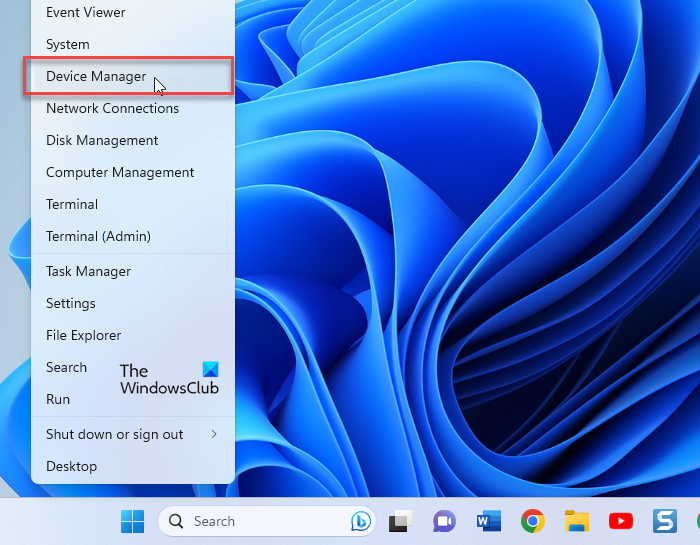
Clique sur le Recherche Windows barre et tapez ‘appareil’. Gestionnaire de périphériques s'affichera en haut des résultats de recherche. Cliquez dessus pour ouvrir le Gestionnaire de périphériques dans Windows.
eliminar marcadores duplicados
Alternativement, vous pouvez faire un clic droit sur le Commencer icône du bouton et sélectionnez Gestionnaire de périphériques du Menu WinX .
2] Localisez votre pilote audio
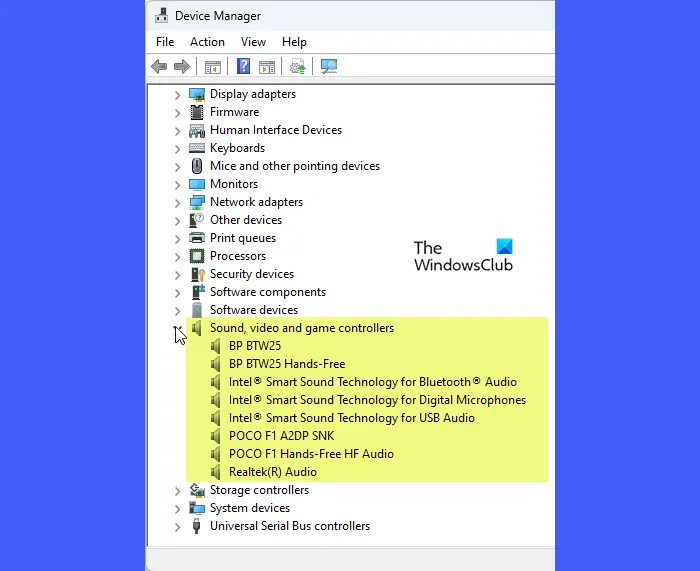
Dans la fenêtre Gestionnaire de périphériques, cliquez sur la flèche droite juste avant le Contrôleurs son, vidéo et jeu option. La section se développera pour afficher votre pilote audio.
Veuillez noter que vous pouvez voir plus d'un pilote audio installé sur votre système. Realtek sera le son principal à bord. D'autres pourraient appartenir aux cartes graphiques intégrées ou externes (comme Intel ou Nvidia ) ou un Périphérique audio USB présent sur votre système.
Si vous savez quel appareil a le problème de son, ça suffit. Vous pouvez redémarrer rapidement le pilote pour ce périphérique uniquement. Mais si vous ne le faites pas, vous devrez peut-être redémarrer le pilote pour tous les périphériques audio que vous voyez dans la fenêtre du Gestionnaire de périphériques.
3] Désactiver le périphérique audio
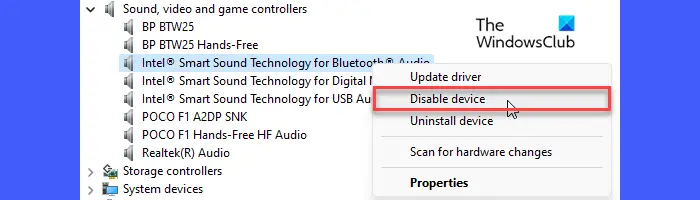
Faites un clic droit sur le pilote audio. Un menu apparaîtra. Clique sur le Désactiver l'appareil option.
Une fenêtre contextuelle de confirmation apparaîtra. Clique sur le Oui dans la fenêtre contextuelle pour confirmer la désactivation du périphérique audio.
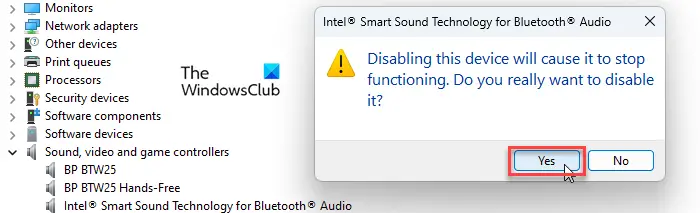
Si vous êtes invité à redémarrer, enregistrez votre travail, fermez toutes les applications ouvertes, puis redémarrez votre PC.
4] Activer le périphérique audio
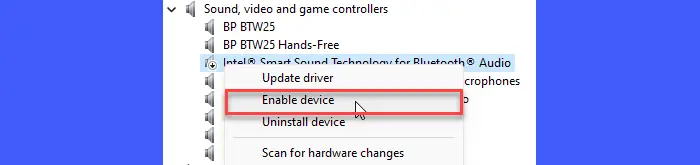
Une fois votre PC redémarré, ouvrez Gestionnaire de périphériques et double-cliquez sur Contrôleurs son, vidéo et jeu . Cliquez ensuite avec le bouton droit sur le pilote de périphérique et sélectionnez le Activer l'appareil option.
Cela devrait, espérons-le, résoudre le problème de son sur votre PC Windows 11/10. Si vous rencontrez toujours le problème, essayez réinstallation du pilote audio .
J'espère que ça aide.
A lire aussi : Haut-parleur Bluetooth couplé, mais pas de son ni de musique .
Comment réparer mon pilote audio Windows 11 ?
Ouvrez le Gestionnaire de périphériques et désinstallez le périphérique audio dont le pilote pose problème. Le pilote se réinstallera automatiquement lors d'un redémarrage du système. Pour mettre à jour manuellement le pilote de périphérique, accédez à Gestionnaire de périphériques > Contrôleurs audio, vidéo et jeu . Faites un clic droit sur la carte son/le périphérique audio et sélectionnez Mettre à jour le pilote . Si le problème survient après l'installation d'une mise à jour du pilote, essayez de restaurer le pilote audio.
Comment redémarrer le service audio dans Windows 10 ?
Tapez 'services' dans la barre de recherche Windows. Ouvrez le Prestations de service application en utilisant les droits d'administrateur. Dans la liste des services, faites un clic droit sur Audio Windows et sélectionnez Redémarrage . Puis faites un clic droit sur Générateur de points de terminaison audio Windows et sélectionnez Redémarrage . Puis faites un clic droit sur Appel de procédure distante (RPC) et sélectionnez Redémarrage . Cela redémarrera les services audio dans Windows.
Lire la suite : L'audio ne fonctionne pas sur Microsoft Team .















